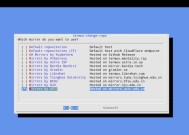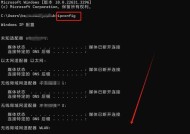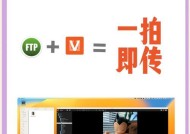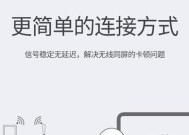电脑多声道无声音?如何开启多声道音频输出?
- 家电经验
- 2025-04-02
- 25
- 更新:2025-03-27 02:09:20
当您在电脑上观影或玩游戏时,是否遇到过这样的情况:声音听起来单调乏味,缺乏立体声的环绕感?这很可能是因为您的电脑没有正确设置多声道音频输出。本文将详细介绍如何开启多声道音频输出,以便您可以享受到更加丰富和真实的环绕声音体验。
什么是多声道音频输出?
多声道音频输出,通常指的是两个以上的音频输出通道,常见的有5.1、7.1甚至更高格式的环绕声系统。在家庭影院或高性能游戏体验中,这种音频格式能提供空间感、方向感以及层次感,让声音效果更加生动和真实。
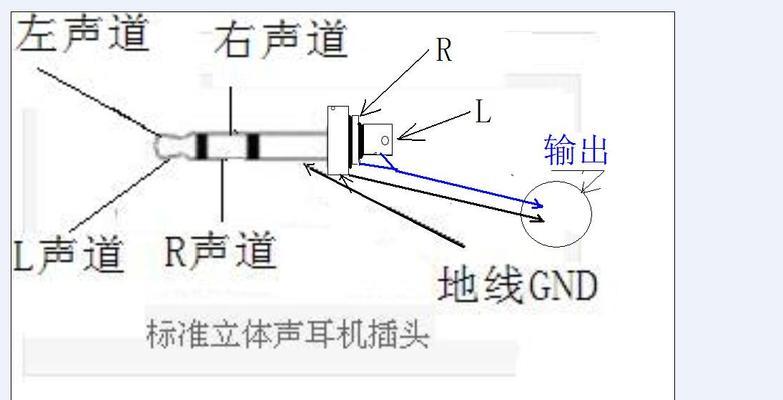
如何检测电脑是否支持多声道音频?
在开启多声道音频输出之前,您需要确认以下几点:
您的电脑具备足够的音频输出端口,如5.1或7.1声道接口。
您的音频设备(扬声器或耳机)支持多声道输出。
您的操作系统支持多声道音频设置。
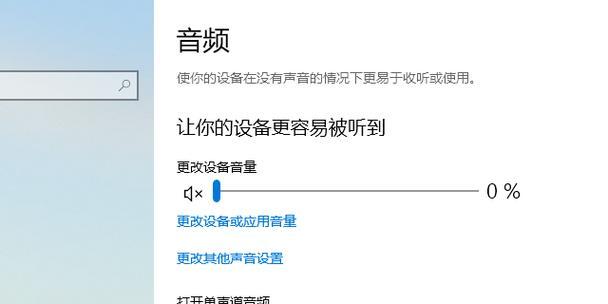
开启多声道音频输出的操作步骤
步骤一:检查音频输出端口和设备
检查您的电脑后面板或前置面板上的音频插孔。通常,绿色插孔是主音频输出口,而其它彩色插孔可能支持多声道输出。确保您的扬声器或耳机连接到了正确的音频输出端口。
步骤二:检查音频设备支持情况
查看您的音频设备说明书,确认其支持的声道数。一些设备可能需要通过特定的软件来设置音频输出格式。
步骤三:操作系统设置
Windows系统设置方法:
1.打开“控制面板”,选择“硬件和声音”下的“声音”设置。
2.在弹出的音频设备管理界面中,点击“播放设备”标签页。
3.选择您的多声道音频设备作为默认设备。
4.点击“属性”,切换到“增强”选项卡,选择多声道音频的格式,例如5.1或7.1。
5.点击“应用”然后“确定”,完成设置。
macOS系统设置方法:
1.打开“系统偏好设置”中的“声音”设置。
2.在“输出”选项卡中,选择您的多声道音频设备为默认设备。
3.“格式”部分将显示支持的采样率和通道数,确保选择了正确格式。
步骤四:测试音频
完成设置后,播放一些具有环绕声效果的音频文件或视频内容,调校音量至适当水平,感受环绕声效果是否得到改善。
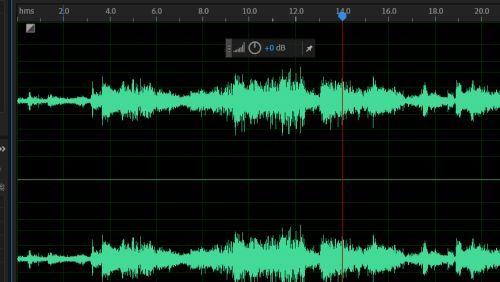
常见问题与解决方法
问题1:我的电脑无法识别多声道设备。
解决方法:检查音频连接是否牢固,驱动程序是否最新,或者尝试在设备管理器中重新安装音频设备。
问题2:开启多声道后,只有一两个扬声器发声。
解决方法:确保音频设备已正确连接至每个声道输出口,并在声卡设置中检查通道分配是否正确。
额外提示
在进行音频设置时,尽量使用高质量的音频接口和线缆,以获得最佳音质。
确保音频文件本身支持多声道,否则即使正确设置了输出格式,也难以体验到环绕声效果。
结语
通过以上步骤,您应该能够在您的电脑上成功开启多声道音频输出,并享受到更加立体、丰富的音效体验。如果在操作过程中遇到任何问题,不妨参考我们的常见问题解决方法。祝愿您能够轻松地获得满意的听觉享受。